Tutorial: Tutorial: Configuración de Foodee para aprovisionar usuarios automáticamente
Este artículo muestra cómo configurar Microsoft Entra ID en Foodee y Microsoft Entra ID para aprovisionar o desaprovisionar automáticamente usuarios o grupos en Foodee.
Nota:
En el artículo se describe un conector creado sobre el servicio de aprovisionamiento de usuarios de Microsoft Entra. Para saber qué hace este servicio y cómo funciona, y para obtener respuestas a las preguntas más frecuentes, consulte Automatizar el aprovisionamiento y desaprovisionamiento de usuarios a aplicaciones SaaS con Microsoft Entra ID.
Este conector está actualmente en versión preliminar. Para obtener más información sobre las vistas previas, consulte Términos de la licencia universal para servicios en línea.
Requisitos previos
En este tutorial se supone que cuenta con los requisitos previos siguientes:
- Un inquilino de Microsoft Entra
- Un inquilino de Foodee
- Una cuenta de usuario de Foodee con permisos de administrador
Asignación de usuarios a Foodee
Microsoft Entra ID usa un concepto denominado asignaciones para determinar qué usuarios deben recibir acceso a determinadas aplicaciones. En el contexto del aprovisionamiento automático de usuarios, solo se sincronizan los usuarios o grupos que se han asignado a una aplicación en el Id. de Microsoft Entra ID.
Antes de configurar y activar el aprovisionamiento automático de usuarios, deberá decidir qué usuarios o grupos de Microsoft Entra ID necesitan acceder a Foodee. Una vez haya tomado esta determinación, puede asignar estos usuarios o grupos a Foodee si sigue las instrucciones de Asignación de un usuario o un grupo a una aplicación empresarial.
Sugerencias importantes para asignar usuarios a Foodee
Cuando esté asignando usuarios, tenga en cuenta las siguientes sugerencias:
Le recomendamos que asigne un único usuario de Microsoft Entra a Foodee para probar la configuración del aprovisionamiento automático de usuarios. Asigne usuarios o grupos adicionales más tarde.
Al asignar un usuario a Foodee, debe seleccionar un rol válido específico de la aplicación, si está disponible, en el panel Asignación. Los usuarios que tienen el rol Acceso predeterminado quedan excluidos del aprovisionamiento.
Configuración de Foodee para el aprovisionamiento
Antes de configurar Foodee para el aprovisionamiento automático de usuarios mediante Microsoft Entra ID, es necesario activar el aprovisionamiento del Sistema para la Administración de identidades entre Dominios (SCIM) en Foodee.
Inicie sesión en Foodee y, a continuación, seleccione el identificador de inquilino.

En Enterprise Portal, seleccione Inicio de sesión único.

Copie el valor del cuadro Token de API para su uso posterior. Lo escribirá en el campo Token secreto de la pestaña Aprovisionamiento de la aplicación Foodee.

Incorporación de Foodee desde la galería
Para configurar Foodee para el aprovisionamiento automático de usuarios mediante Microsoft Entra ID, debe agregar Foodee desde la galería de aplicaciones de Microsoft Entra a su lista de aplicaciones SaaS administradas.
Para agregar Foodee desde la galería de aplicaciones de Microsoft Entra, haga lo siguiente:
Inicie sesión en el Centro de administración de Microsoft Entra como Administrador de aplicaciones en la nube.
Vaya a Aplicaciones de identidad>Aplicaciones>Empresariales.

Para agregar una aplicación nueva, en la parte superior del panel, seleccione Nueva aplicación.

En el cuadro de búsqueda, escriba Foodee, seleccione Foodee en el panel de resultados y luego seleccione Agregar para agregar la aplicación.

Configuración del aprovisionamiento automático de usuarios en Foodee
En esta sección se configura el servicio de aprovisionamiento de Microsoft Entra para crear, actualizar y desactivar usuarios o grupos en Foodee basándose en las asignaciones de usuarios o grupos en Microsoft Entra ID.
Sugerencia
También puede habilitar el inicio de sesión único basado en SAML para Foodee si sigue las instrucciones del tutorial de inicio de sesión único de Foodee. El inicio de sesión único puede configurarse independientemente del aprovisionamiento automático de usuarios, aunque las dos características se complementan entre sí.
Configure el aprovisionamiento automático de usuarios para Foodee en Microsoft Entra ID haciendo lo siguiente:
Inicie sesión en el Centro de administración de Microsoft Entra como Administrador de aplicaciones en la nube.
Vaya a Aplicaciones de identidad>Aplicaciones>Empresariales.

En la lista Aplicaciones, seleccione Foodee.

Seleccione la pestaña Aprovisionamiento.

En la lista desplegable Modo de aprovisionamiento, seleccione Automático.

En Credenciales de administrador, haga lo siguiente:
a. En el cuadro URL de inquilino, escriba el valor de https://concierge.food.ee/scim/v2 que recuperó antes.
b. En el cuadro Token secreto, escriba el valor de Token de API que recuperó antes.
c. Para asegurarse de que Microsoft Entra ID puede conectarse a Foodee, seleccione Prueba de conexión. Si la conexión no se establece, asegúrese de que la cuenta de Foodee tiene permisos de administrador y pruebe de nuevo.

En el cuadro Correo electrónico de notificación, escriba la dirección de correo electrónico de una persona o grupo que deba recibir las notificaciones de error de aprovisionamiento y active la casilla Enviar una notificación por correo electrónico cuando se produzca un error.

Seleccione Guardar.
En Asignaciones, seleccione Sincronizar usuarios de Microsoft Entra con Foodee.
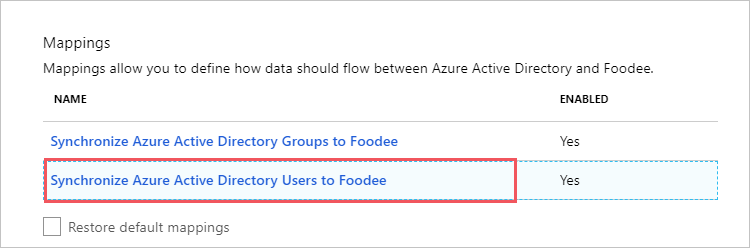
En Asignaciones de atributos, revise los atributos de usuario que se sincronizan desde Microsoft Entra ID a Foodee. Los atributos seleccionados como propiedades de Coincidencia se usan para buscar coincidencias con las cuentas de usuario de Foodee con el objetivo de realizar operaciones de actualización.
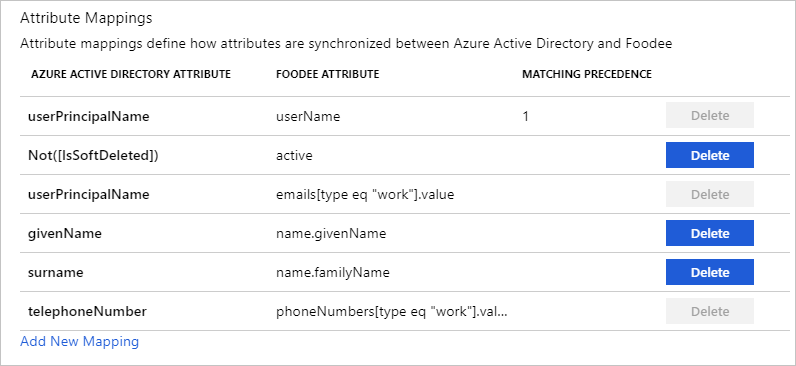
Para confirmar los cambios, seleccione Guardar.
En Asignaciones, seleccione Sincronizar grupos de Microsoft Entra con Foodee.

En Asignaciones de atributos, revise los atributos de usuario que se sincronizan desde Microsoft Entra ID a Foodee. Los atributos seleccionados como propiedades de Coincidencia se usan para buscar coincidencias con las cuentas de grupo de Foodee con el objetivo de realizar operaciones de actualización.

Para confirmar los cambios, seleccione Guardar.
Configure los filtros de ámbito. Para aprender a hacerlo, consulte las instrucciones del artículo Aprovisionamiento de aplicaciones basado en atributos con filtros de ámbito.
Para habilitar el servicio de aprovisionamiento de Microsoft Entra para Foodee, en la sección Configuración, cambie el Estado de aprovisionamiento a Activado.

En Configuración, en la lista desplegable Ámbito, defina los usuarios o grupos que desea aprovisionar para Foodee.

Cuando esté listo para realizar el aprovisionamiento, seleccione Guardar.

La operación anterior inicia la sincronización inicial de los usuarios o grupos que ha definido en la lista desplegable Ámbito. La sincronización inicial tarda más tiempo en realizarse que las sincronizaciones posteriores. Para más información, consulte ¿Cuánto tiempo se tarda en aprovisionar usuarios?.
Puede usar la sección Estado actual para supervisar el progreso y seguir los vínculos al informe de actividad de aprovisionamiento. El informe describe todas las acciones realizadas por el servicio de aprovisionamiento de Microsoft Entra en Foodee. Para obtener más información, vea Comprobación del estado de aprovisionamiento. Para leer los registros de aprovisionamiento de Microsoft Entra, consulte Creación de informes sobre el aprovisionamiento automático de cuentas de usuario.
Recursos adicionales
- Administración del aprovisionamiento de cuentas de usuario para aplicaciones empresariales
- ¿Qué es el acceso a aplicaciones y el inicio de sesión único con Microsoft Entra ID?
Pasos siguientes
Comentarios
Próximamente: A lo largo de 2024 iremos eliminando gradualmente GitHub Issues como mecanismo de comentarios sobre el contenido y lo sustituiremos por un nuevo sistema de comentarios. Para más información, vea: https://aka.ms/ContentUserFeedback.
Enviar y ver comentarios de